 ✕
✕
By Justin SabrinaAktualisiert am September 01, 2021
"Ich möchte meine Musikbibliothek aus iTunes heraus übertragen. Was ist der einfachste und effektivste Weg, um Musik von iTunes auf meinen Computer zu verschieben?"
Für iTunes-Benutzer möchten wir immer Musik von Ihrem Computer in iTunes importieren, damit wir alle bevorzugten Musikwiedergabelisten mit iTunes-Musik abspielen können. Vielleicht haben Sie viel Musik in der iTunes-Mediathek gesammelt und versucht, Musik von iTunes auf Ihren Computer zu verschieben, um Songs zu genießen, Daten zu verwalten oder Backups zu erstellen? In diesem Handbuch finden Sie zwei Möglichkeiten, um iTunes-Musik auf Ihren Computer zu kopieren. [Die Leute lesen auch: So laden Sie Musik von Apple Music unter Mac / Windows herunter]
INHALT
Bevor Sie beginnen, empfehlen wir Ihnen, die neueste Version von iTunes auf Ihrem Computer zu installieren, um sicherzustellen, dass Ihre Arbeit reibungslos verläuft. Grundsätzlich können Sie mit iTunes gekaufte Musik von iTunes auf Ihren Computer herunterladen. Hier sind die spezifischen Schritte, bitte folgen.
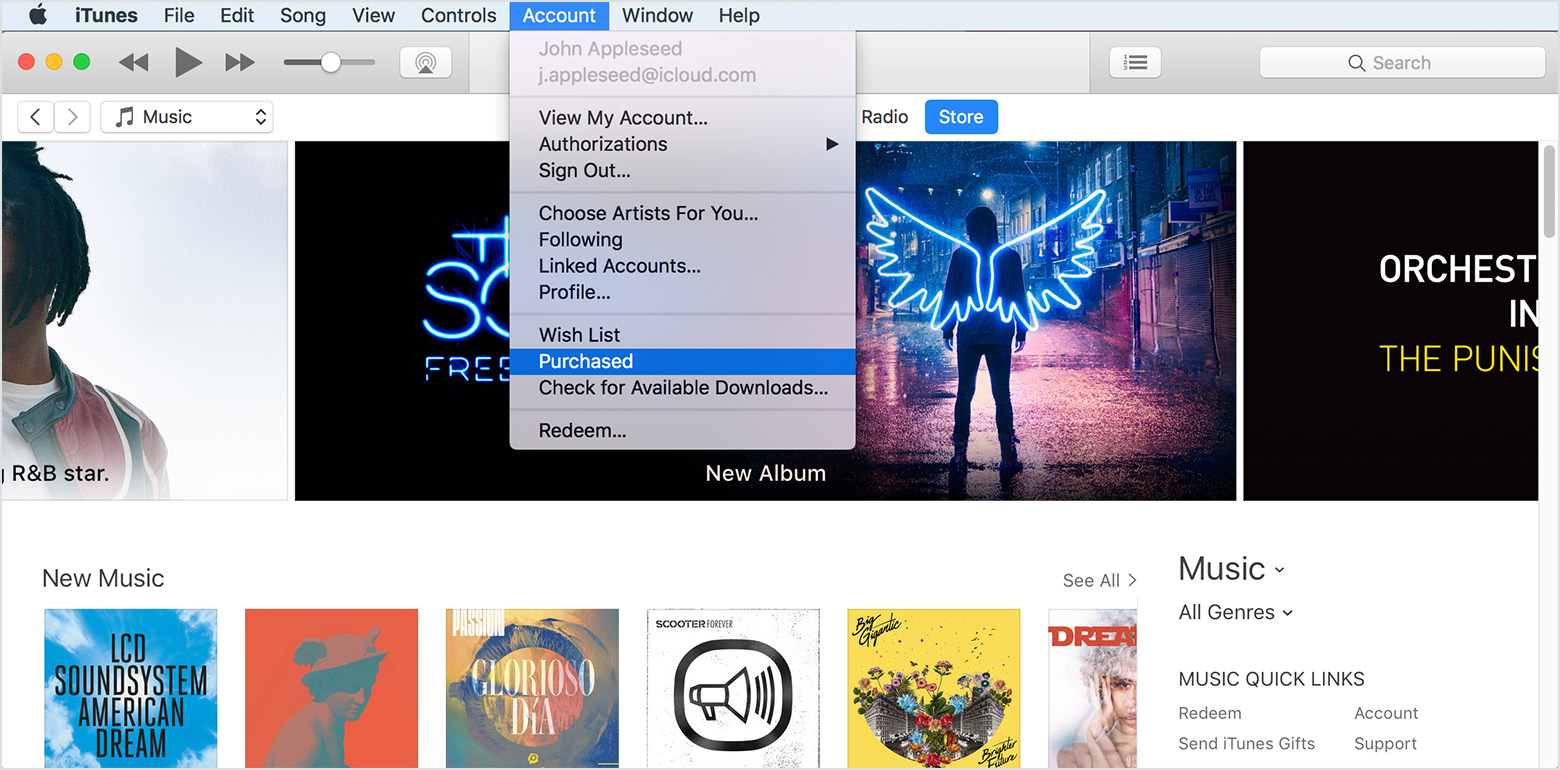
Schritt 1. Öffnen Sie iTunes und melden Sie sich an. Wählen Sie dann „iTunes Store“.
Schritt 2. Gehen Sie oben in der Menüleiste der Hauptoberfläche zu "Konto"> "Gekauft" und die von Ihnen gekauften Songs werden angezeigt.
Schritt 3. Sie können auch "All" oder "Not in My Library" auswählen, von der aus Sie die gekauften Titel nicht in Ihrer iTunes-Mediathek sehen können.
Schritt 4. Wählen Sie das Cloud-Symbol neben dem Objekt oder die Schaltfläche „Alle herunterladen“ unten rechts auf dem Bildschirm, um die Songs auf Ihren Computer herunterzuladen.
Möglicherweise haben Sie festgestellt, dass die heruntergeladene Musik auf einigen nicht autorisierten Geräten nicht wiedergegeben werden kann. Obwohl iTunes den DRM-Schutz für seine Songs seit 2009 aufgegeben hat, können Sie die älteren gekauften Songs nicht abspielen, da sie in einem geschützten AAC-Format codiert sind, um zu verhindern, dass sie konvertiert werden. Wenn Sie iTunes Music zur Wiedergabe auf einen Computer herunterladen möchten, sollten Sie zunächst DRM von iTunes Music entfernen.
UkeySoft Apple Music Converter ist ein Top-iTunes-Musikdownloader, der auf Windows- und Mac-Plattformen funktioniert und dies kann DRM aus iTunes-Audiodateien entfernen Sie werden von iTunes heruntergeladen und in gängige Audioformate wie MP3, AAC, FLAC oder WAV usw. konvertiert, sodass Sie sie in einen Computer einbauen oder auf einen anderen Computer oder ein anderes mobiles Gerät exportieren können (MP3-Player, Android-Telefone und -Tablets, PSP) , iPod nano / shuffle usw.), um sie jederzeit nach Belieben abzuspielen. Außerdem unterstützt es die Konvertierung von Apple Music-, iTunes M4B / M4A- und Audible AA / AAX-Hörbüchern mit bis zu 5x schneller und mit hoher Ausgabequalität, wobei alle ID3-Tags erhalten bleiben.
Schritt 1. Führen Sie den UkeySoft Apple Music Converter aus
Laden Sie den UkeySoft Apple Music Converter auf den PC herunter und installieren Sie ihn. Sobald Sie den TuneFab Apple Music Converter starten, wird auch iTunes aktiviert.

Schritt 2. Wählen Sie iTunes Music Songs
Suchen Sie die Option "Bibliothek" auf der linken Seite der Benutzeroberfläche und klicken Sie darauf. Aktivieren Sie dann das Kontrollkästchen für jeden iTunes-Titel, den Sie herunterladen möchten. Wenn Sie sich nicht erinnern können, in welcher Wiedergabeliste sich die Titel befinden, können Sie den Namen des Titels / Albums / der Wiedergabeliste / des Interpreten in die Suchleiste eingeben.

Schritt 3. Wählen Sie Ausgabeformat
Hier stehen die Ausgabeformate MP3, FLAC, WAV & AAC zur Auswahl. Wenn Sie den Ausgabeordner nicht ändern, werden die Songs im Standardordner gespeichert.

Schritt 4. Konvertieren Sie iTunes Music in MP3
Tippen Sie einfach auf "Konvertieren", um die Konvertierung von iTunes-Musik zu starten und gleichzeitig den DRM-Schutz zu entfernen. Nach dem Konvertieren finden Sie die konvertierten Musikdateien, indem Sie auf "Ausgabedatei öffnen" klicken. Jetzt können Sie die lokalen iTunes-Musikdateien nach Bedarf auf andere Geräte übertragen und Ihre gesamte iTunes-Musik für immer speichern.

Prompt: Sie brauchen, um Einloggen bevor du kommentieren kannst.
Noch keinen Account. Klicken Sie bitte hier Registrieren.

Konvertieren Sie Apple Music, iTunes M4P-Songs und Hörbücher in MP3, M4A, AAC, WAV, FLAC usw.

Genießen Sie ein sicheres und freies digitales Leben.
Dienstprogramm
Multimedia
Copyright © 2023 UkeySoft Software Inc. Alle Rechte vorbehalten.
Noch kein Kommentar Sag etwas...